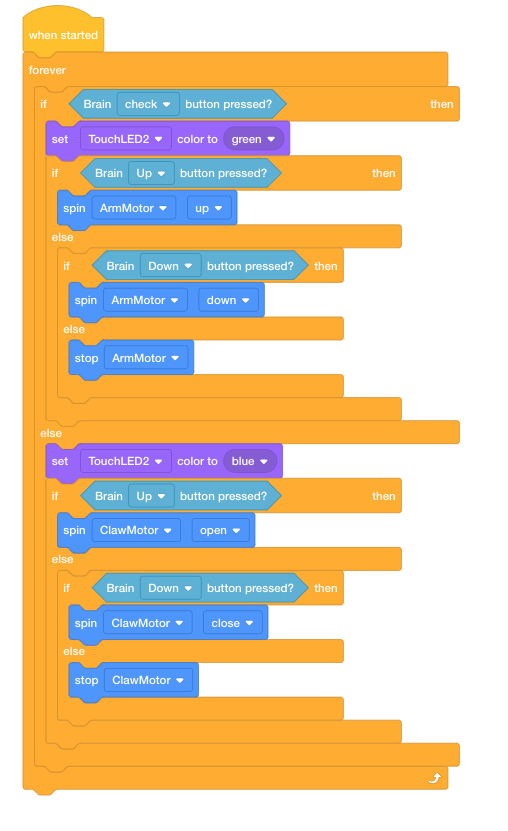Ebben a szakaszban a Lejátszás szakaszban felépített projekteket használhatja egy olyan projekt létrehozására, amely képes a kart és a karmot is manipulálni.
Idézzük fel az ArmUpDown2 és a ClawUpDown projekteket.
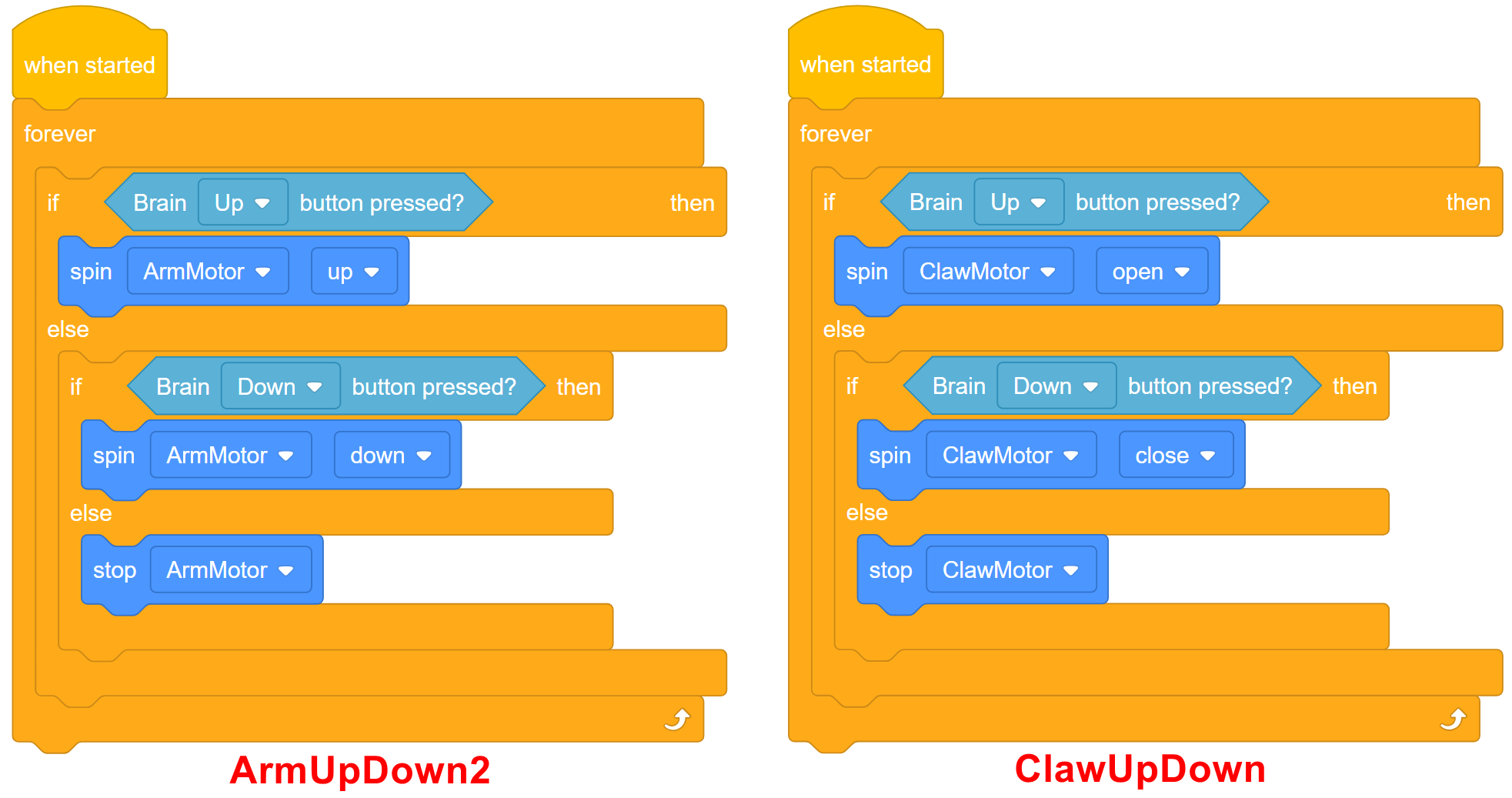
Szeretnénk valahogyan mindkét projektet beépíteni ugyanabba a projektbe. Azonban csak egy Brain Up gomb és egy Brain Down gomb van.
Ezért szükségünk van egy gombra, amely "kapcsolóként" működik a kar és a karom között.
Használja a következő blokkvázlatot a projekt felépítéséhez:
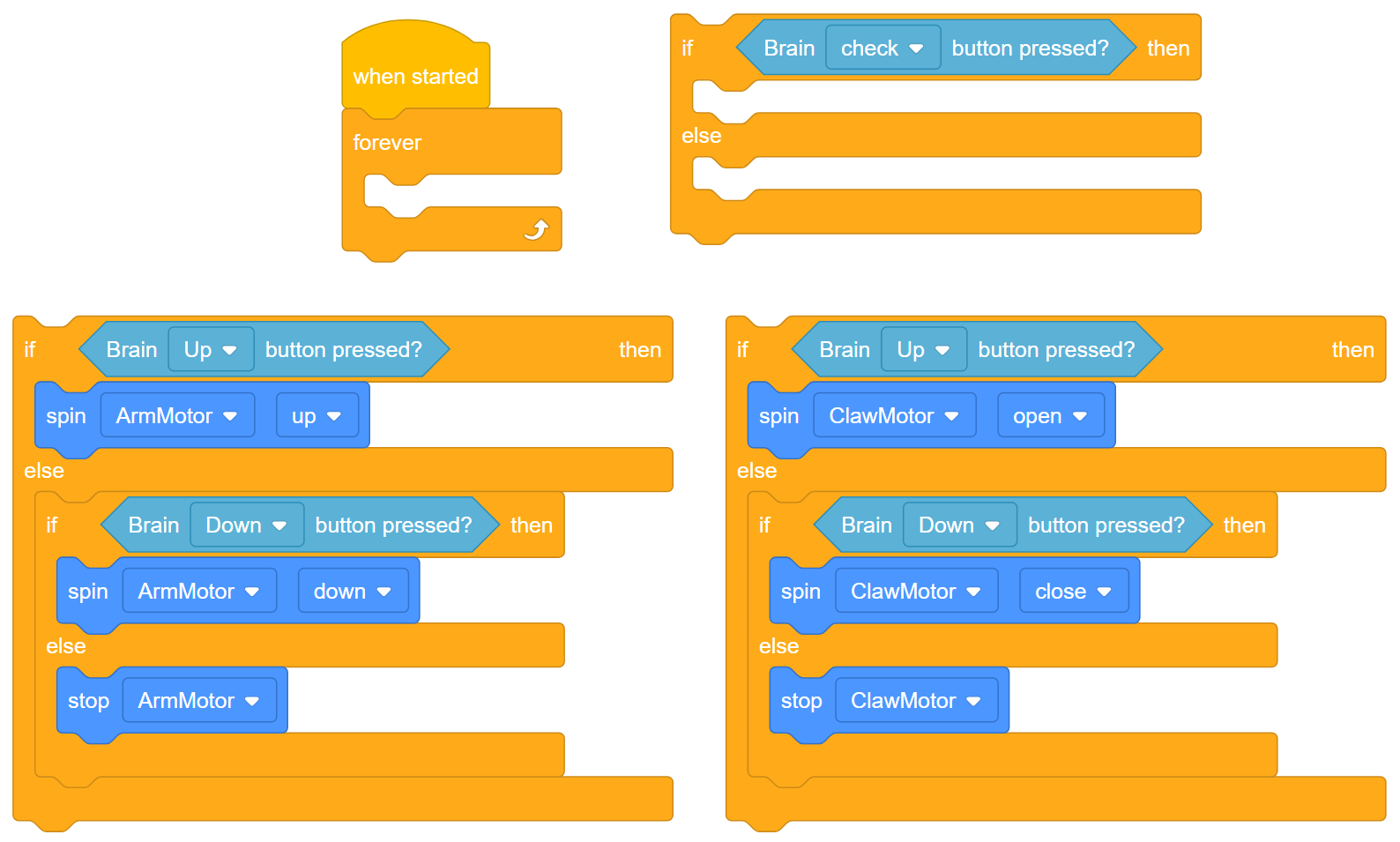
A projekt tervezése során válaszoljon a következő kérdésekre a mérnöki jegyzetfüzetében:
-
Mire szeretné programozni a robotot? Magyarázd meg részletekkel.
-
Hány feltételt kell a projektnek ellenőriznie az [If then else] blokkban?
Tipp: Használja az Agyellenőrző gombot „váltóként” a kar és a karom között. Így, ha az Agyellenőrzés gombot lenyomva tartja, a kart az Agy fel és le gombjaival lehet vezérelni. Ha az Agyellenőrző gombot elengedi, a karom a Brain Up és Le gombokkal vezérelhető.
Kövesse az alábbi lépéseket a projekt létrehozásakor:
![]() Tanári tippek
Tanári tippek
-
Mielőtt továbblépne a programozás következő lépésére, kérje meg a tanulókat, hogy nézzék át és értékeljék pszeudokódjukat az agy gombjainak megnyomásával kapcsolatos lépések követésével. Kattintson ide (Google / .docx / .pdf) egy példáért, hogy hogyan nézhet ki a pszeudokód ehhez a kihíváshoz. Itt tölthet le egy pszeudokód rubrikát (Google / .docx / .pdf).
-
Emlékeztesd a tanulókat, hogy a VEXcode IQ Súgó funkciójával többet megtudhatnak bármely blokkról.
![]() Tanári eszköztár
Tanári eszköztár
-
A cél az, hogy további programozást adjunk hozzá, hogy a Clawbot a Clawbot agyában lévő gomb(ok) megnyomására nyitja vagy zárja a karmot (vagyis egy gomb vagy gombpár a karom kinyitásához és egy másik a karom zárásához). A Clawbot karjának az agyon lévő gombok megnyomásával történő felemelésére és leengedésére vonatkozó programozást már a Play szekcióban meg kellett volna építeni.
-
Ennek a kérdésnek az a célja, hogy elgondolkodtassa a tanulókat az [If then else] blokkon belüli feltételekről. A felhasználói felületen öt feltételt kell ellenőrizni. Az első ellenőrzött feltétel az, hogy megnyomják-e a Check gombot. Ha megnyomja a Check gombot, akkor a következő ellenőrzési feltétel az, hogy meg van-e nyomva a Fel gomb (2. feltétel), vagy ha a Le gomb (3. feltétel). Ha nincs megnyomva a Check gomb, a projekt lefelé mozog, hogy ellenőrizze, hogy csak a Fel gomb van-e megnyomva (4. feltétel), vagy a Le gomb (5. feltétel).
-
Tervezze meg azokat a feltételeket, amelyeket a projektnek ellenőriznie kell rajzok és pszeudokódsegítségével.
-
Használja a létrehozott pszeudokódot a projekt fejlesztéséhez.
-
Tesztelje gyakran projektjét, és ismételje meg a tesztelés során tanultak felhasználásával.
-
Mit tudna hozzátenni a projekthez a Claw and Arm Motors jobb irányításához? Magyarázd meg részletekkel.
-
Ossza meg a végső projektjét tanárával.
![]() Tanári tippek
Tanári tippek
Ösztönözze a programozási nehézségekkel küzdő tanulókat, hogy nézzék át a If Then Else Blocks oktatóvideót a VEXcode IQ-ban. Az új projekt alapjául a Play ArmUpDown2 és ClawUpDown projektjeit is kell használniuk. A hallgatók megkapták a potenciálisan hasznos források listáját, amelyeket hivatkozásként használhatnak.
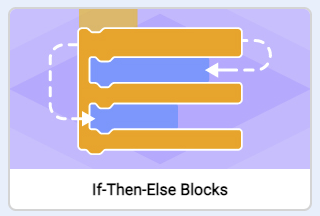
Ha problémái vannak az induláskor, tekintse át a következőket a VEXcode IQ Blocks-ban:
-
Ha-akkor-else blokkok vagy a Loops használatával oktatóvideók

-
A Help oktatóvideója
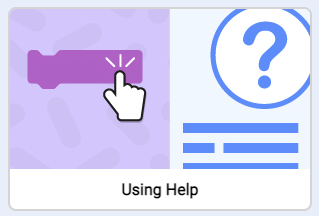
-
A projekt korábbi verziói (ArmUpDown2 vagy ClawUpDown)

![]() Bővítse tanulását
Bővítse tanulását
Kérje meg a tanulókat, hogy építsék be a Touch LED-et, vagy a robot adjon hangot, amikor a gombokat a kar és a karom között váltják. A tanulók azt is megtehetik, hogy a Touch LED zölden világítson, amikor a kart vezérlik, és kéken világítson, amikor a karmot irányítják.
A következő példa megoldás: